Cómo hacer copias de seguridad y organizar fotos desde tu iPhone o iPad
Publicado: 2022-01-29Mi pareja me pidió recientemente que compartiera mis álbumes de fotos digitales para que ambos tuviéramos acceso a ellos. Antes de compartirlas, quería asegurarme de que todas las fotos se guardaran en la misma ubicación y estuvieran claramente etiquetadas. Habían pasado unos dos años desde que organicé minuciosamente mi colección. Una gran parte del trabajo sería obtener imágenes de mi iPhone, guardarlas en el mismo servicio de almacenamiento y sincronización de archivos que uso para el resto de mis imágenes y asegurarme de que estén claramente etiquetadas.
Había pospuesto la tarea durante unas semanas, cuando de repente mi iPhone y Mac comenzaron a mostrarme notificaciones sobre el límite de mi almacenamiento de iCloud. Todas las señales me indicaban un proyecto de limpieza de fotos, y el primer paso sería ocuparme de las imágenes en mi iPhone.
Pasé por el proceso y lo resumí en esta guía sobre cómo sacar fotos de tu iPhone y organizarlas.
Cómo obtener fotos de un iPhone (o cualquier dispositivo iOS)
Dependiendo de dónde almacene y organice las fotos, tiene algunas opciones para obtener imágenes de su dispositivo.
Opción 1: Usar iCloud
Si usa iCloud como el lugar principal donde almacena fotos, todo lo que necesita hacer es asegurarse de que su cuenta de iCloud esté respaldando y sincronizando sus datos.
Para un dispositivo iOS, vaya a Configuración > Fotos > Fotos de iCloud y habilite la configuración.

Ahora, su dispositivo cargará todas sus fotos en iCloud cada vez que su dispositivo se conecte a Wi-Fi y la batería esté cargada. Con iOS 11 o posterior, la sincronización también puede realizarse a través de una conexión celular.
Cuando crea una cuenta de iCloud, obtiene 5 GB de almacenamiento para comenzar. Si necesita más, Apple lo vende en incrementos a partir de 50 GB por $ 0,99 por mes, lo cual es muy razonable. Puede compartir el almacenamiento con otras personas mediante el plan Family Sharing de Apple.
Opción 2: use un servicio de copia de seguridad y sincronización
La opción 2 es efectivamente la misma que la opción 1, solo que utiliza un servicio en línea diferente. Entonces, en lugar de usar iCloud, analizaremos otras opciones de almacenamiento y sincronización de archivos, como Dropbox, Google Drive y OneDrive.
- Elija un servicio de almacenamiento y sincronización de archivos, cree una cuenta y descargue la aplicación iOS del servicio.
- Inicie sesión y busque una configuración llamada Carga de cámara, Carga automática o Copia de seguridad y sincronización. Esta configuración carga automáticamente fotos desde su dispositivo al servicio. Encenderlo.
- Una vez que la configuración esté activada y se haya realizado una copia de seguridad de sus imágenes, puede eliminarlas de su iPhone.
- Para eliminar imágenes de su iPhone, abra la aplicación Fotos de Apple y elija Fotos en el menú inferior. Toca Seleccionar en la parte superior derecha. Toque cada imagen que desee eliminar, luego toque el icono de la papelera en la esquina inferior derecha. Ahora ve a Álbumes > Eliminados recientemente. Elija Seleccionar y luego Eliminar todo.
Opción 3: descargar fotos a una computadora y hacer una copia de seguridad
La tercera y última opción que quiero ofrecer consiste en cargar primero sus fotos y videos en una computadora y luego moverlos a un servicio de respaldo y almacenamiento. Es la mejor solución para las personas que prefieren un enfoque práctico.
Es el método que utilicé, porque me gusta ver mis imágenes en una computadora más grande y decidir cuáles guardar o desechar antes de moverlas a un servicio de respaldo. También me permite realizar ediciones rápidas, como recortar y corregir el color durante el proceso.
- Conecte su teléfono a su computadora con su cable de carga Lightning-to-USB. Tenga en cuenta que si bien puede transferir imágenes de forma inalámbrica con AirDrop, el cable es más rápido y le brinda la opción de eliminar las fotos de su teléfono automáticamente una vez que se transfieren a la computadora.
- Inicie su programa de edición de imágenes preferido. Si es un usuario de Mac, el valor predeterminado aquí sería la aplicación Fotos que vino con su Mac. Windows incluye una aplicación de Fotos similar, y los aficionados a la fotografía más entusiastas pueden querer usar Adobe Lightroom en cualquiera de las dos plataformas.
- Importa la imagen. La mayoría del software que admite la importación de fotos ofrece una opción para eliminar todas las imágenes de su teléfono una vez que se completa la transferencia. Sin embargo, esto puede ser un poco peligroso en caso de que la importación no se complete con éxito. Prefiero importar y luego solo eliminar los archivos de imagen del teléfono después de estar seguro de que se completó la importación.
- Ahora que tiene sus fotos en su programa de edición de imágenes, puede verlas fácilmente y decidir si desea eliminarlas o editarlas.
- El último paso es arrastrar y soltar las imágenes en la solución de copia de seguridad de su elección, ya sea Box, Flickr, IDrive u otra. Una alternativa al almacenamiento en la nube es utilizar un dispositivo de almacenamiento local conectado a la nube, como Western Digital My Cloud o SanDisk ibi.
Según el servicio que use y las utilidades que haya instalado en la computadora, es posible que aparezca una herramienta de importación de fotos automáticamente para ayudarlo a llevar fotos desde su teléfono a otro lugar. Por ejemplo, si ha instalado la utilidad Copia de seguridad y sincronización de Google Drive, se puede configurar para guardar automáticamente los archivos de imagen en la nube.
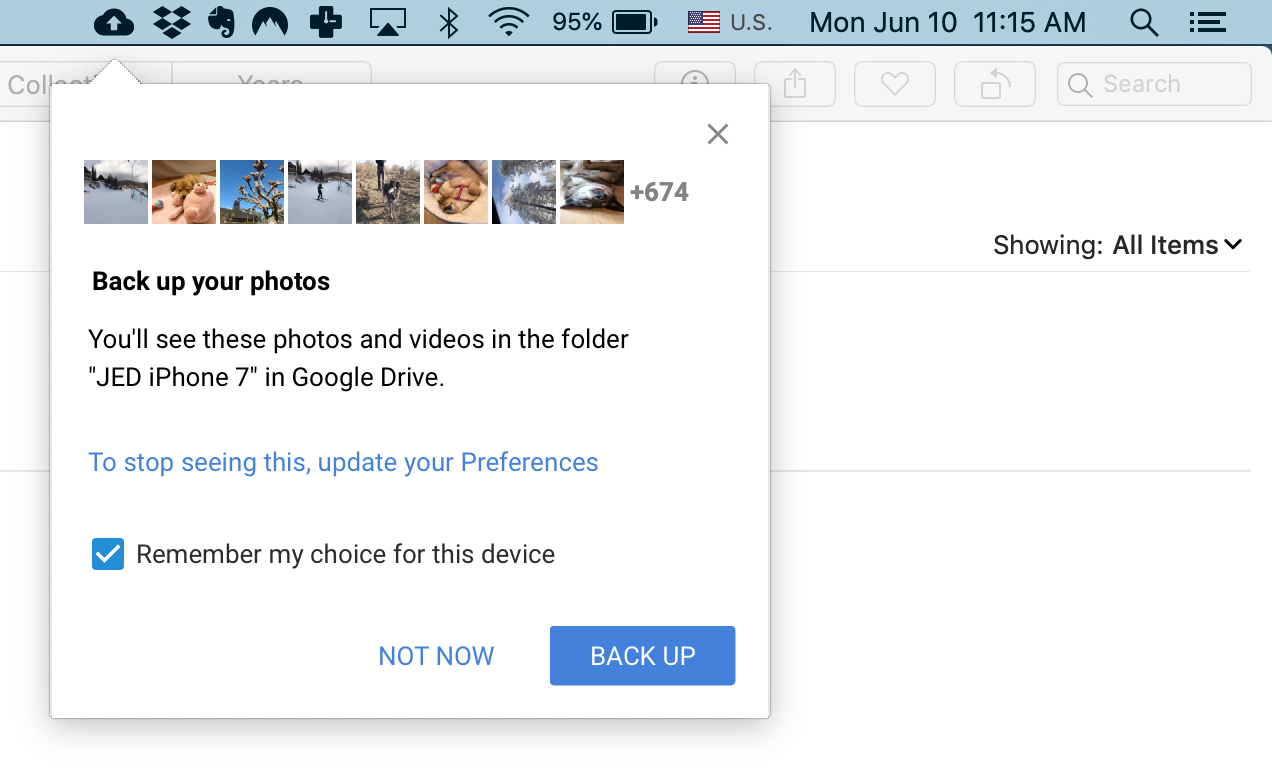

Consejos para organizar fotos
Aquí hay algunos consejos para organizar sus imágenes, además de una pregunta importante que debe hacerse sobre qué tipo de herramientas y servicios se adaptan mejor a sus necesidades de almacenamiento de fotos.
¿Alojamiento de fotos o almacenamiento en la nube más general?
Al organizar fotos, la pregunta más importante que debe hacerse es si almacenarlas y hacer una copia de seguridad de ellas mediante un servicio general de almacenamiento en la nube o un sitio de alojamiento específico para fotos.
Hay varios servicios excelentes de alojamiento de fotos, incluidos Flickr, ImageShack, Lightroom y SmugMug. Este tipo de servicios generalmente vienen con herramientas específicas para organizar y encontrar imágenes. Por ejemplo, organiza las imágenes en "álbumes" en lugar de carpetas y subcarpetas, y algunos servicios recomiendan álbumes automáticamente según la fecha o el lugar donde tomó las imágenes.
Los servicios de alojamiento de fotos a menudo tienen reconocimiento facial, por lo que la próxima vez que necesite buscar fotos de una persona en particular, podrá encontrarlas rápidamente sin tener que recordar dónde están. Y no son solo rostros: Flickr y otros pueden detectar y etiquetar tipos de objetos específicos, como árboles, montañas, edificios o perros, y mostrarle todas las imágenes que incluyen esos objetos. También puede agregar sus propias etiquetas de palabras clave de identificación para la organización. Google Photos tiene algunas sugerencias automáticas ordenadas para la corrección de color y unir fotos tomadas en rápida sucesión para hacer un video que se asemeja a una animación de stop-motion.
Recomendado por Nuestros Editores



Sin embargo, no todo el mundo ama esas características. Si tiene un cerebro que se adapta más fácilmente a un sistema de carpetas y subcarpetas, probablemente sea mejor una solución de almacenamiento en la nube más general. Otra razón para usar un servicio de almacenamiento en la nube más general es si ya paga por uno para sus archivos y tiene espacio adicional para las imágenes.

Organizar por Año y Evento
A la hora de organizar las fotos, un sistema que me funciona bien es crear una carpeta (o álbum) para cada año. Tengo carpetas llamadas Fotos de 2019, Fotos de 2018, Fotos de 2017, etc. Con el mío, llego a 2006 y luego tengo una carpeta para todo desde 2005 y anteriores porque tengo tan pocas imágenes digitales de esa época que no tiene sentido separarlas todas.
Si usa iCloud, obtiene muchas opciones de organización integradas. Puede ver sus imágenes por fecha, ubicación (en un mapa) o evento (que Apple llama Momentos). Si usa Fotos de Apple (o la aplicación Fotos de Windows 10), también obtiene reconocimiento de rostros y objetos. La mayoría del software de fotografía que maneja la importación también puede crear carpetas automáticamente según el año y la fecha, además de brindarle opciones de nombre de archivo.
Dentro de las carpetas de años, utilizo subcarpetas que suelen estar marcadas por un evento u ocasión, como un viaje, una boda, una graduación o unas vacaciones. Esos son los detalles que recuerdo cuando pienso en una foto que quiero sacar. ¿ Cuándo fue y qué estábamos haciendo?
Me gusta cambiar el nombre de mis fotos y poner palabras clave en el nombre del archivo. Si suena como un trabajo demasiado tedioso, sepa que puede usar una herramienta de cambio de nombre de archivos para hacerlo de manera más rápida y eficiente.
Eliminar duplicados
Un problema común que enfrentan las personas cuando organizan fotos son los duplicados. Es especialmente problemático si importa imágenes a su computadora, cambia el nombre de los archivos y luego, sin darse cuenta, los importa por segunda vez porque su computadora no los detectará como duplicados si los nombres de los archivos son diferentes.
A partir de iOS 13, Apple Photos puede eliminar automáticamente los duplicados. Mientras tanto, la solución es utilizar una herramienta de deduplicación. PCMag no ha probado ningún software en esta categoría, pero no tendrá problemas para encontrar una herramienta decente si busca en línea "herramienta de deduplicación de fotos". Algunos programas, como ACDSee Pro o Lightroom, pueden evitar duplicados si marca una casilla de verificación en la importación con la etiqueta Ignorar duplicados o algo similar.
